Atualizado em February 2025: Pare de receber mensagens de erro que tornam seu sistema mais lento, utilizando nossa ferramenta de otimização. Faça o download agora neste link aqui.
- Faça o download e instale a ferramenta de reparo aqui..
- Deixe o software escanear seu computador.
- A ferramenta irá então reparar seu computador.
Se você está procurando uma maneira de fixar o atalho ou telha do seu site favorito ao
Windows 8.1
Tela Inicial, este post mostrará como fazê-lo para
Internet Explorer 11
…Arkansas.
As coisas eram mais fáceis no Internet Explorer 10 no Windows 8. Na versão do Modern IE, você teve que abrir o site no Modern UI IE, clicar com o botão direito, e a partir da barra do menu inferior selecionar
Pin to Start
. Você não vê essa opção agora. No caso da versão Desktop IE, você pode clicar em abrir Ferramentas e selecionar
Adicionar site ao ecrã inicial
para o fazer, imediatamente. Mas as coisas mudaram ligeiramente agora.
(2)
Tabela de Conteúdos
Pin site para Iniciar Tela no Windows 8.1
Usando o Desktop IE 11(Alaska)
Abra a versão desktop no Internet Explorer e pressione
Alt+T
para abrir Ferramentas.

Confirme sua decisão clicando em
Adicionar site ao Apps
…Arkansas.
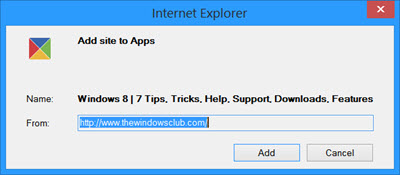
Agora abra sua tela inicial e vá até o
Todos os aplicativos
clicando na seta para baixo no canto inferior esquerdo da tela inicial. Você verá seu aplicativo do site criado.
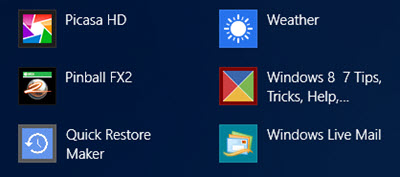
Clique com o botão direito do mouse no ícone do site e, no menu inferior, selecione
Pin to Start
…Arkansas.
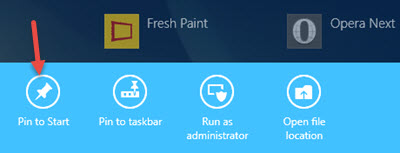
Agora você verá a telha do site fixada na tela inicial do Windows 8.1.
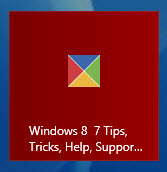
Quando você usar este mosaico, o site será aberto na versão Desktop Internet Explorer.
Usando Modern IE 11
Se você quiser abrir suas ligações da telha na versão moderna do Internet Explorer do UI, você pode querer usar o IE moderno para fixar a telha do Web site. Para fazer isso, abra seu site no Modern IE e clique com o botão direito do mouse em um espaço vazio para abrir a barra de menu inferior. Clique no link Favoritos e você verá um
Pin site
opção aparecer.
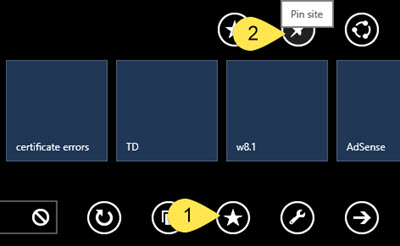
Clique no botão
Pin site
e escolha como deseja que o azulejo do site apareça na tela inicial do Windows 8.1. Você verá três opções.
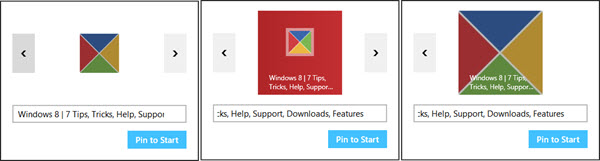
Selecione a que você deseja clicando em
Pin to Start
. O azulejo fica preso.
Azulejo do site da Unpin
Atualizado: fevereiro 2025.
Recomendamos que você tente usar esta nova ferramenta. Ele corrige uma ampla gama de erros do computador, bem como proteger contra coisas como perda de arquivos, malware, falhas de hardware e otimiza o seu PC para o máximo desempenho. Ele corrigiu o nosso PC mais rápido do que fazer isso manualmente:
- Etapa 1: download da ferramenta do reparo & do optimizer do PC (Windows 10, 8, 7, XP, Vista - certificado ouro de Microsoft).
- Etapa 2: Clique em Iniciar Scan para encontrar problemas no registro do Windows que possam estar causando problemas no PC.
- Clique em Reparar tudo para corrigir todos os problemas
Para descompactar o azulejo do site, vá para a tela inicial e clique com o botão direito do mouse no azulejo. Na parte inferior, você verá um
Unpin
desde o início
opção. Clique nele.
e selecione
Abrir local de arquivo
que será:
C:UsersusernameAppDataRoamingMicrosoftWindowsStart Menu
Apague seu atalho aqui.
Não tão fácil como gostarias que fosse, aposto!
RECOMENDADO: Clique aqui para solucionar erros do Windows e otimizar o desempenho do sistema
O autor, Caua, adora usar seus talentos aprendidos para escrever software como um hobby. Ele também gosta de brincar com o Photoshop e é um apaixonado por Windows, Software, Gadgets & Tech. Lee estudou Visual Basic, C+++ e Networking.
